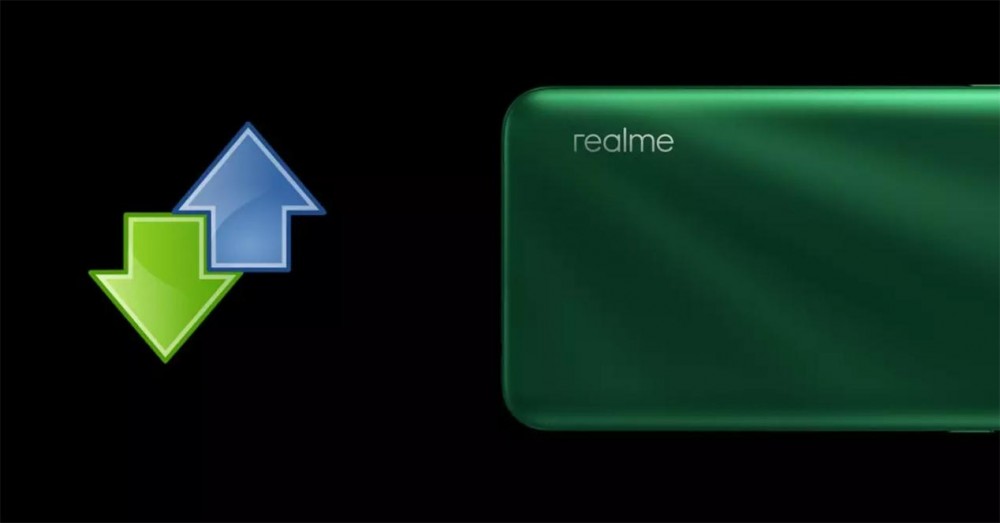
Les problèmes de données sont courants et peut arriver quand on s'y attend le moins. Parmi ses causes possibles, il y en a une qui est hors de notre portée et c'est lorsqu'il y a des problèmes de réseau avec notre opérateur. Par conséquent, la plupart des causes et des solutions restent de notre côté. Realme les mobiles ne sont pas non plus exempts de ces pannes , mais nous aurons encore une bonne poignée d'options pour tout ramener à la normale.
En cas de problème avec le réseau de données, nous rencontrerons des problèmes tels que l'impossibilité de se connecter à Internet ou une vitesse trop lente. Notre Realme a quelques paramètres, que nous pouvons utiliser, en plus des vérifications qui sont obligatoires pour essayer de trouver le défaut. Realme elle-même est consciente que ces problèmes surviennent et nous fournit également ses propres conseils.
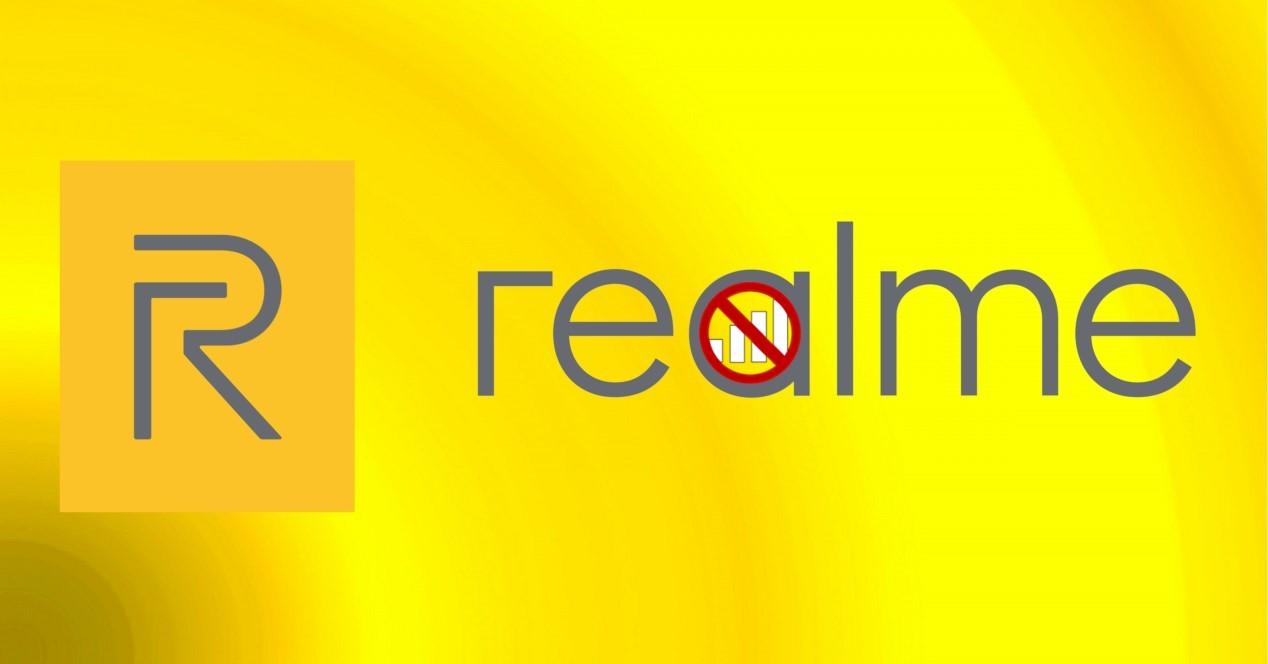
Tout d'abord, vérifiez ceci
Nous sommes confrontés aux premiers tests que nous devrons faire avant de chercher d'autres coupables . Dans la grande majorité des cas, le réseau de données revient à la normale après vérification d'un de ces points.
Points de base à revoir
Nous vous donnons une série de points rapides que nous devrions examiner rapidement avant d'entrer dans le pire :
- Changez de région : Que vous soyez à la maison ou en déplacement, essayez de vous déplacer pour voir si le réseau s'améliore et si les données mobiles reviennent.
- Retirez la coque du téléphone portable : il peut interférer avec la réception du signal, et plus encore s'il contient des pièces métalliques.
- Les données sont-elles activées ? Vérifiez que la case données mobiles présente dans le menu d'accès rapide est active.
- Mode avion activé : dans le même menu d'accès rapide, nous allons vérifier que le Mode Avion est bien désactivé.
- Désactiver le VPN – Si vous utilisez un réseau virtuel, veuillez vous déconnecter et réessayer.
- Fermez les applications en arrière-plan : ils peuvent limiter ou arrêter complètement le flux de données dans l'application qui nous intéresse.
- La carte SIM : Il est courant que la carte SIM bouge et cause des problèmes de données ou de couverture. Pour sortir du doute, il faudra ouvrez le plateau SIM dans notre Realme, retirer et réinsérer la carte SIM. Une fois cela fait, nous redémarrons le mobile et vérifions si le problème a disparu.
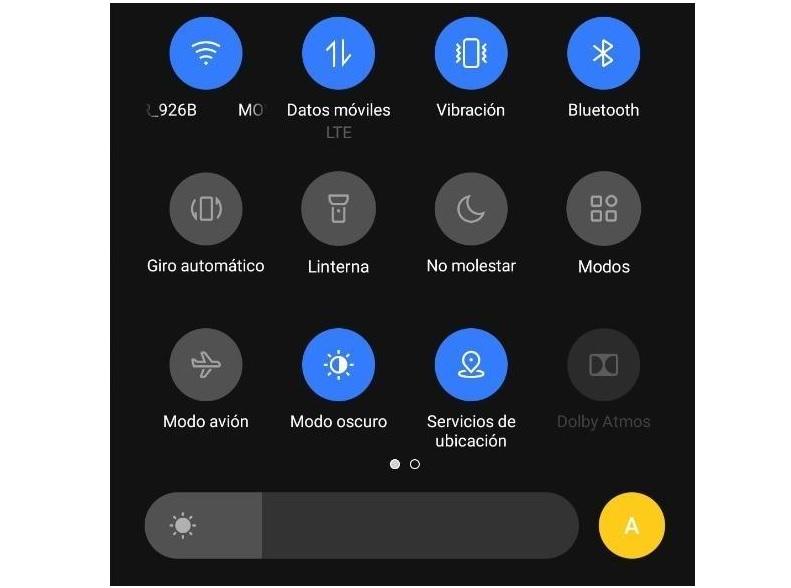
Mode de diagnostic réel
Pour savoir s'il s'agit d'un problème matériel sur le mobile Realme, on trouve une fonction un peu particulière, que l'on retrouve dans de plus en plus de couches de personnalisation : le mode diagnostic.
On retrouve cet outil d'analyse de smartphone Realme par défaut grâce à sa couche de personnalisation. En plus de cette fonction, il sera idéal pour vérifier chacun des composants de l'appareil. De cette façon, nous pourrons voir si tout fonctionne bien ou s'il y a quelque chose qui ne va pas avec le terminal.
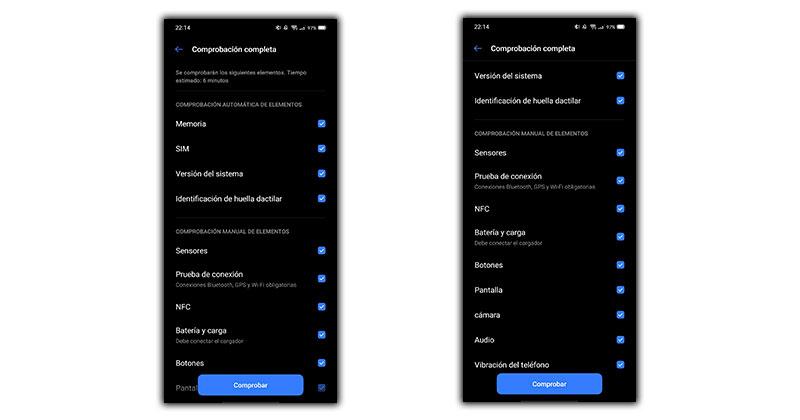
Par conséquent, pour y accéder, nous devons nous rendre dans l'Administrateur/Gestionnaire de téléphone (le nom dépendra de la version de la couche de personnalisation que nous avons dans l'appareil chinois) > cliquez sur l'option appelée Diagnostics > appuyez sur Continuer > sélectionnez les rubriques que vous souhaitez vérifier, dans ce cas ce sera la SIM > appuyez sur Exécuter les diagnostics .
Lorsque nous appuyons sur cette dernière option, l'analyse commencera sur le smartphone. Avec cet outil, Interface utilisateur Realme pourra vérifier si les différents éléments de l'appareil fonctionnent correctement. Bien sûr, il n'analysera que les composants que nous avons précédemment sélectionnés. De plus, nous devons également participer pour vérifier que tout va bien en suivant les instructions qui apparaissent à l'écran.
Enfin, à la fin du diagnostic, il nous montrera un résumé afin que nous puissions voir quels sont les points auxquels nous devons faire attention, en plus des tests qui ont été effectués correctement.
Si le problème persiste
Les vérifications précédentes peuvent être considérées comme « express », car elles ne prendront que quelques secondes. Même si nous utilisons l'outil de diagnostic Realme, cela ne prendra pas plus d'une minute. Cependant, nous allons maintenant voir quelques ajustements plus profonds pour essayer de faire fonctionner à nouveau correctement les données mobiles.
Réinitialiser l'APN et les paramètres réseau
La configuration APN sont les paramètres que la carte SIM utilise pour pouvoir pour vous connecter au service de données mobiles de notre opérateur . S'ils ne sont pas configurés correctement, la connexion de données sera impossible et les problèmes commenceront. Pour essayer de résoudre le problème, nous devons aller dans Paramètres> Connexions et réseaux sans fil> Réseaux mobiles> APN. La dernière étape consiste à cliquer sur 'Valeurs par défaut' et à redémarrer le mobile.
Tout comme nous avons restauré cette section, nous devons faire de même avec la configuration réseau du mobile Realme. Pour y parvenir, nous devrons aller dans Paramètres> Paramètres supplémentaires> sauvegarde et réinitialiser> Retour aux paramètres d'usine> Réinitialiser les réglages réseau et confirmez l'action.
C'est peut-être la limite de données
Que ce soit intentionnellement ou non, les limites de données sont souvent la cause de ces problèmes sans que de nombreux utilisateurs s'en rendent compte. Dans les paramètres de données, nous trouvons l'option de les limiter, ce qui les désactivera automatiquement. L'étape suivante consiste donc à vérifier ces paramètres et à les désactiver si vous les trouvez activés.
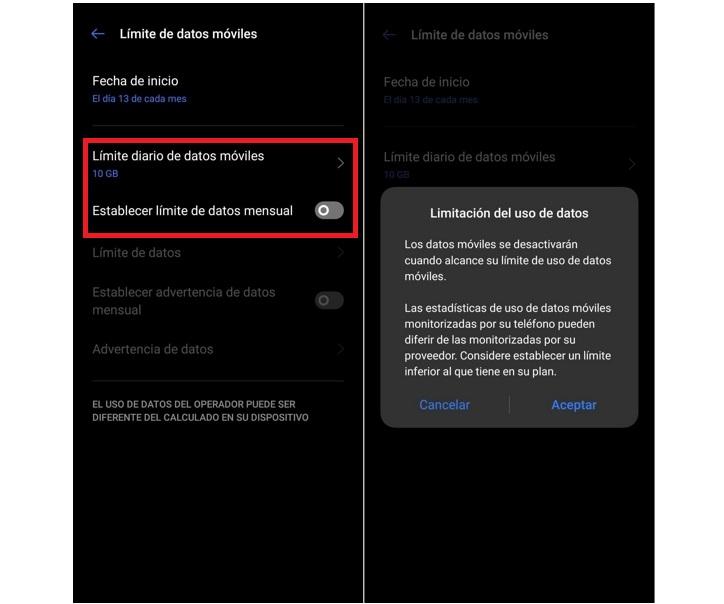
Changer le type de réseau
Peu importe si nous avons un Realme 5G ou 4G , car la modification du type de réseau préféré peut résoudre le problème avec les données. Pour ce faire, nous allons dans Paramètres> Carte SIM et données mobiles et changer le type de réseau préféré.
Dans ce cas, nous devons alterner entre les différentes options pour voir si l'une d'entre elles fonctionne. Si nous avons le mode en 'Auto', nous devons marquer une option (5G, 4G, 3G, 2G) manuellement pour voir si les données fonctionnent bien dans l'un d'eux.
L'économiseur de données est-il activé ?
L'économiseur de données est une excellente option lorsque nous allons nous éloigner d'un réseau Wi-Fi pendant une longue période. Cependant, si nous l'avons activé, nous pouvons avoir de sérieuses limitations pour utiliser les données dans de nombreuses applications. Il est préférable de vérifier s'il est activé depuis Paramètres> Carte SIM et Données mobiles> Données économie , et désactivez-le.
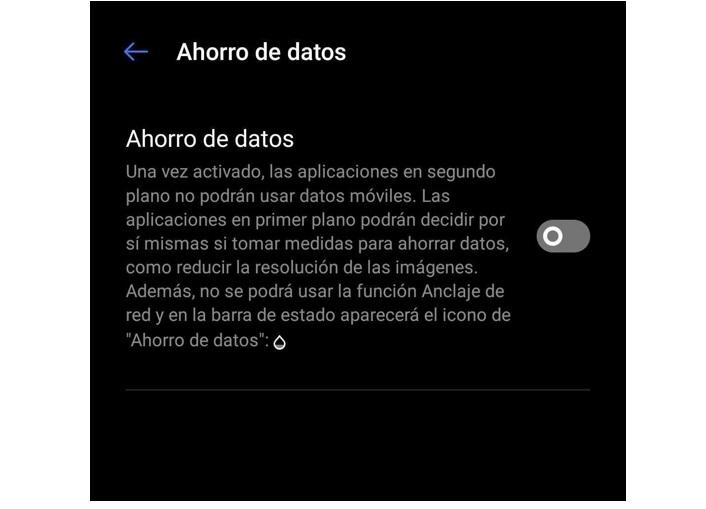
Erreur de forfait de données
Bien que nous supposions que ce n'est pas la cause, il est pratique pour vérifier que le forfait de données mobiles est actif. Ce qui est déguisé en problème peut en fait être un bon de données fini qui limite l'utilisation des données. Ceci est généralement très courant lorsque le même bonus est partagé entre plusieurs lignes. Nous pouvons lever le doute en appelant notre opérateur ou en entrant votre propre application. Ou, aussi, il se peut que nous ayons "fondu" tous les Go que nous avions contractés dans notre tarif.
Vérifiez les applications, juste au cas où…
Dans les options de données mobiles, nous pouvons voir l'utilisation générée par les différentes applications. Si l'on génère trop de trafic, cela pourrait être la source du problème, en limitant la largeur pour le reste du système. Cela se produit généralement lorsque des logiciels malveillants ou des virus se sont introduits, mais nous ne sommes pas exempts d'en souffrir avec des applications populaires.
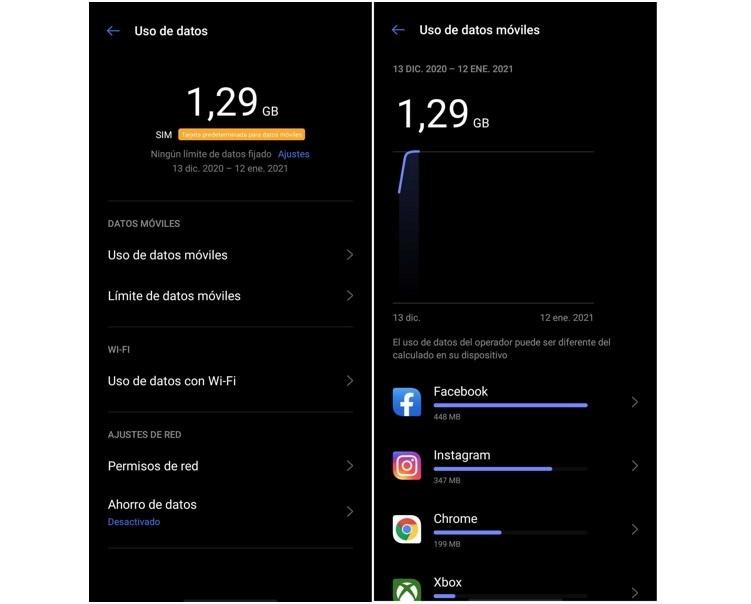
mettre à jour le téléphone
Realme publie des mises à jour continues sur ses mobiles. Nous voyons comment dans presque tous, les erreurs sont corrigées et les performances générales du système s'améliorent . Réseau les paramètres sont également les protagonistes de ces améliorations. Cela signifie que la mise à jour du mobile pourrait résoudre les problèmes que nous rencontrons avec les données. Pour le vérifier, nous devrons aller dans Paramètres> Système> Mises à jour du système. Si le système nous informe des mises à jour en attente, nous ne devrions plus perdre de temps, car la solution est peut-être là.
Il n'y en a pas d'autre, formatez le téléphone
Si rien de ce qui précède n'a fonctionné pour vous, la vérité est que nous n'aurons pas d'autre choix que de formater l'appareil chinois. Si nous avons déjà vérifié qu'il ne s'agit pas d'une erreur matérielle, nous ne pouvons qu'espérer qu'il s'agit un problème logiciel . Dans ce cas, une réinitialisation d'usine résoudra le problème rapidement. Allez donc dans Paramètres > Paramètres supplémentaires > Sauvegarder et réinitialiser > Restaurer les paramètres d'usine > Effacer toutes les données.
